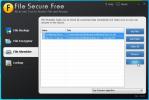استيراد جهات اتصال iPhone إلى Gmail عبر Windows 7
من المدهش مدى سهولة استيراد جهات الاتصال من iPhone إلى Gmail والمزيد ، إن لم يكن أقل إثارة للدهشة ، كم عدد الأشخاص الذين ليس لديهم أدنى فكرة عن ذلك. يتطلب الإجراء مزامنة جهات اتصال iPhone مع جهات اتصال Windows ثم تصديرها إلى ملف CSV ، فإن الخطوة الأخيرة هي استيراد هذا الملف باستخدام ميزة استيراد Gmail المضمنة.
ملحوظة: يمكنك مزامنة جهات الاتصال مباشرة مع Gmail أيضًا ، ولكن هذا الدليل مخصص فقط لأولئك الذين يرغبون في استيراد جهات الاتصال إلى Gmail وإضافتها إلى مجموعة محددة.
تأكد أولاً من اختيار مزامنة جهات الاتصال مع جهات اتصال Windows من iTunes.

بمجرد العثور على جميع جهات الاتصال بتنسيق جهات اتصال Windows داخل مجلد [اسم المستخدم] / جهات الاتصال ، اضغط على تصدير لحفظها جميعًا بتنسيق CSV.

توجه الآن إلى GMail واضغط على جهات الاتصال من الشريط الجانبي الأيسر. انقر الآن على رابط استيراد في الجانب العلوي الأيسر لزيارة صفحة الاستيراد. هنا يمكنك تصفح ملف CSV والضغط على استيراد لبدء استيرادها إلى جهات اتصال Gmail.
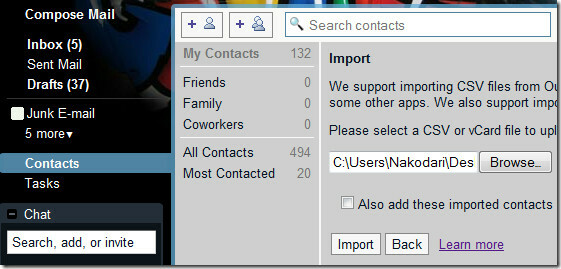

بالإضافة إلى ذلك ، يمكنك أيضًا اختيار إضافة جهات الاتصال المستوردة هذه إلى مجموعة جديدة أو مجموعة موجودة. لا يمكن تحقيق تجميع جهات الاتصال هذا عند المزامنة مباشرة مع iTunes.
هذه الطريقة مفيدة إذا كنت ترغب في إضافة جهات اتصال معينة في مجموعة واحدة. ما عليك سوى إنشاء ملف CSV لجهات الاتصال المحددة واستيرادها إلى مجموعة واحدة ، واتباع نفس الإجراء لإضافة جهات اتصال أخرى إلى مجموعات مختلفة.
هذه الطريقة صالحة إذا كان لديك Windows 7 نظرًا لأنه يحتوي على خيار مدمج لتصدير جميع جهات الاتصال إلى تنسيق CSV.
بحث
المشاركات الاخيرة
كيفية إصلاح الخط الذي لا يتغير في PowerShell على Windows 10
يتيح لك PowerShell تخصيص الخط الذي يعرض النص فيه. تحتوي على بعض الخ...
الدليل الكامل لإدارة مهام Windows 8 ؛ الميزات والخيارات الجديدة
إدارة مهام Windows هي إحدى ميزات Windows التي لم تشهد الكثير من الت...
تأمين الملفات مجانًا: قفل محركات الأقراص الخارجية والنسخ الاحتياطي وتشفير الملفات وتمزيقها
في الماضي ، قمنا بتغطية عدد لا يحصى من التطبيقات لتشفير البيانات ال...